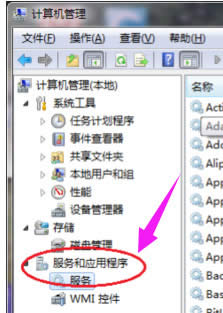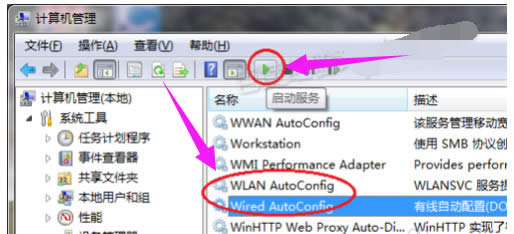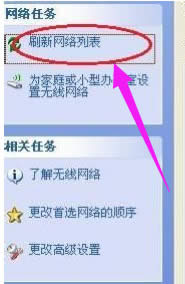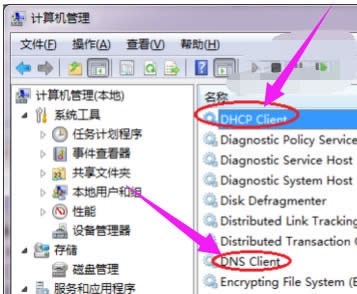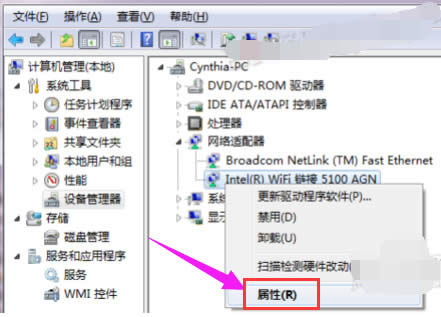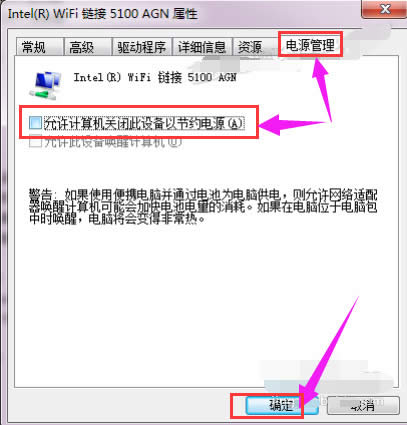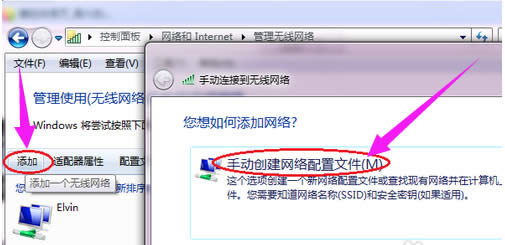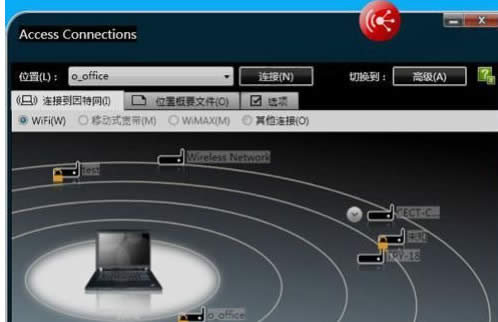Windows10系统找不到wifi网络|电脑搜索不到无线网络处理方法
发布时间:2022-07-15 文章来源:xp下载站 浏览: 72
|
Windows 10是美国微软公司研发的跨平台及设备应用的操作系统。是微软发布的最后一个独立Windows版本。Windows 10共有7个发行版本,分别面向不同用户和设备。2014年10月1日,微软在旧金山召开新品发布会,对外展示了新一代Windows操作系统,将它命名为“Windows 10”,新系统的名称跳过了这个数字“9”。截止至2018年3月7日,Windows 10正式版已更新至秋季创意者10.0.16299.309版本,预览版已更新至春季创意者10.0.17120版本 win10系统找不到wifi网络|电脑搜索不到无线网络解决方法 最近有用户反应,笔记本搜索不到自己家的wifi信号,且以前是完全可以使用的,手机连接也是正常,什么驱动,说明不是信号问题,笔记本win10专业版找不到wifi网络怎么办呢?怎么回事呢?就此问题,下面笔者教你win10系统笔记本搜索不到无线网络电话解决方法。 1、点击“我的电脑”,再选择“管理” 2、在打开的“计算机管理”窗口中,选择“服务和应用程序”,再选择“服务” 3、在右侧找到并选中“Wired AutoConfig”服务,然后再单击最上面的“启动服务”按钮#f# 4、重新打开“无线网络连接”点击左侧“刷新网络列表”链接 5、如果看到了无线SSID,但还是不能连接上或连接上不能上网,则可能是DHCP或TCP/IP或SERVER或是WORKSTATION甚至是DNS服务都因待机未能自动启动,需要我们手动启动了。和上面一样,在服务窗口中分别找到并启动“DHCP Client”、“DNS Client”、“Server”、“TCP/IP NetBIOS Helper”、“Workstation”服务。 6、打开“设备管理器”,在右边找到无线网卡,并右击之,选择“属性” 7、在打开的无线网卡属性对话框中,切换到“电源管理”选项卡,取消里面的“允许计算机关闭此设备以节约电源”复选框 8、最好的办法是用安装WIN7 or more系统, 9、另外还有一种可能是无线路由器未广播无线网络SSID,则需要手动添加了 10、还有些笔记本的这种现象是因安装了无线管理软件,此时建议你卸载无线管理软件,直接用WINDOWS管理无线即可,最为稳定。比如ThinkVantage Access Connections 以上就是win10专业版笔记本搜索不到无线网络电话解决方法介绍了,有此需要的用户,可参照以上的方法进行解决。 Windows 10系统成为了智能手机、PC、平板、Xbox One、物联网和其他各种办公设备的心脏,使设备之间提供无缝的操作体验。 |